各種設定・操作方法
[fitCLUSTA-SP] スタートアップガイド(FTPソフトの設定)
FTPソフトを設定するのに必要な情報を確認します。
Control Panelにアクセスしてください。
Control Panel URL
- https://cp.hosting-sv.jp/
FTPアクセス権限を持ったユーザアカウントでログインします。
ログイン情報がわからない場合は、「サーバー設定通知書」を確認し、
契約者アカウントでログインしてください。
メニューの「ユーザ」よりログイン情報が確認できます。
ログイン後、メニューより「IISウェブサイト」を選択すると、下記画面が表示されます。
FTPのアクセスが有効になっているか確認してください。
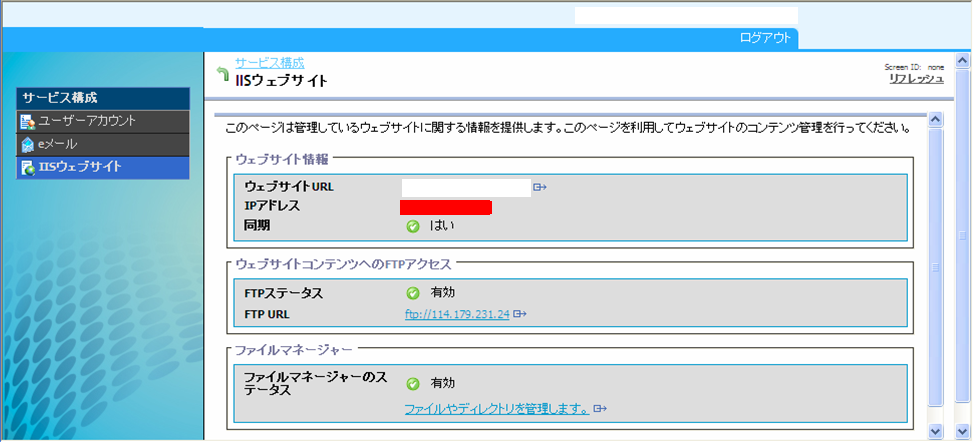
※「ウェブサイト情報」に表示されている「IPアドレス」が後述のFTPホスト名と同じ役割を果たします。
FTPアカウント( ユーザーID、アカウント名、ユーザー名 )
お客さまが利用されているFTPソフトにアドレスを追加、登録するオプションを探してください。ソフトによっては表記が異なりますが、 FTPアカウント、ユーザーID、アカウント名、ユーザー名、という項目は、
- ユーザー名@ドメイン名
というメールアドレスの形式で入力します。 作成したユーザー名が「info」の場合、ドメインと合わせて「info@example.com」と入力します。
パスワード
パスワードはユーザー作成時に入力したパスワードを入力してください。
FTP サーバー( FTP ホスト )
サーバー名を入力する項目ですが、「FTPサーバー」「FTPホスト」は、
- www.ドメイン名
となります。ドメイン名がexample.comの場合「www.example.com」となります。お客さまが取得したドメイン名で入力してください。
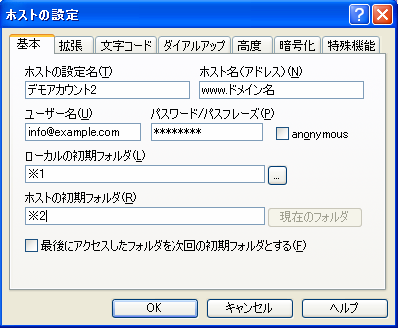
接続できない場合
上記内容を入力することで FTPで使用することができます。ただドメインの状態で接続できない場合があります。そのときはControl Panelのユーザー情報 FTPサーバーの欄に上記のIPアドレス(114.179.***.***)を上記で設定したサーバー名に再度入力してください。それでも接続できない場合は、お手数ですが、弊社までお問い合わせください。
※1
ローカルの初期フォルダの指定は、お客さまのパソコン内を参照します。ホームページのデータを格納先を指定しておくことで、簡単に更新することができます。 (FTPソフトの利用方法となりますので詳しい操作はソフト配布元へお問い合わせください。)
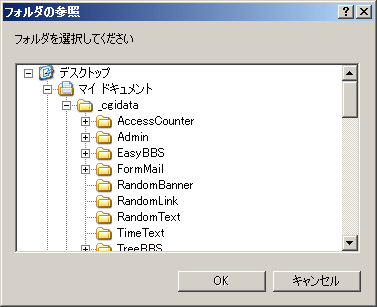
※2
登録したユーザーのユーザー権限によって異なります。サーバーにはホームページを公開するための専用のフォルダがあるためその指定を誤ると、アップロードしても反映しないことがあります。 以下のユーザー権限、初期フォルダ、転送先フォルダの入力は間違えないように注意しましょう。
ホスティングサービス
- [ fitAirサーバ ] メールボックス作成方法2016:07:14:12:04:55
- [fitCLUSTA-SP] 活用ガイド(iPhone メールの設定)2013:04:08:13:21:49
- [fitCLUSTA-SP] 活用ガイド(FFFTPの設定)2012:11:07:16:24:01
- [fitCLUSTA-SP] 活用ガイド(Machintosh:Mailの設定)2012:11:01:19:01:46
- [fitCLUSTA-SP] 活用ガイド(Windows:Windows Live Mailの設定)2012:11:01:15:19:43



























